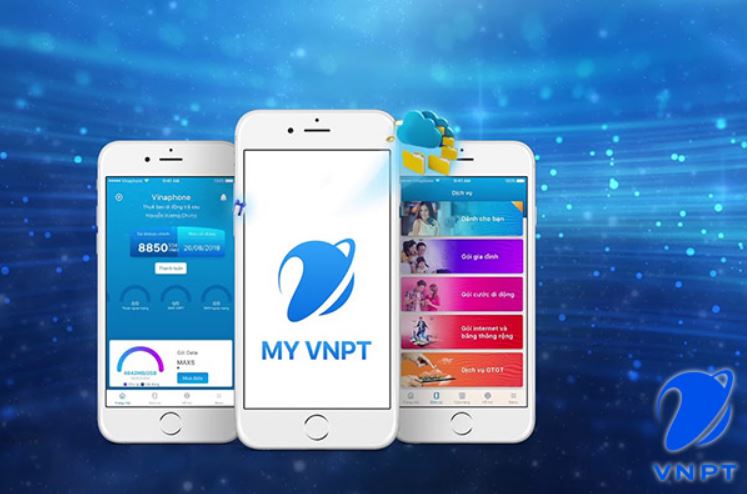Bạn đã bao giờ cảm thấy không hài lòng với mật khẩu wifi mặc định của nhà mạng VNPT nhưng không biết thay đổi mật khẩu? Nếu có thì bạn hãy tham khảo những cách đổi mật khẩu wifi VNPT ngay trên máy tính, điện thoại vô cùng đơn giản được Mạng VNPT chia sẻ trong bài viết dưới đây
Khi nào nên đổi mật khẩu wifi VNPT?
Dưới đây là một vài nguyên nhân chính mà chúng ta cần phải thay đổi mật khẩu, pass wifi của nhà mạng VNPT.
- Có quá nhiều người biết pass wifi: Với những gói cước sử dụng cho gia đình, nhà mạng VNPT chỉ cung cấp thiết bị Router wifi cho phép sử dụng tốt trong 10 thiết bị trở lại. Đồng thời, việc có quá nhiều người biết mật khẩu sẽ gia tăng nguy cơ mất thông tin dữ liệu cá nhân.
- Mạng wifi bị chậm, chập chờn: Bạn nhận thấy mạng wifi VNPT của mình bị chậm và giật lag hơn nhiều so với lúc mới đăng ký dịch vụ. Có thể pass wifi nhà bạn đã bị lộ và có nhiều người sử dụng trái phép. Chính vì vậy, việc đổi mật khẩu wifi VNPT là điều cần thiết lúc này.
- Ngoài ra, bạn có thể đổi pass wifi định kỳ để tăng tính bảo mật cho mạng Internet của mình. Hoặc đổi mật khẩu wifi cho dễ nhớ hơn theo sở thích của mình.

Hướng dẫn đổi mật khẩu wifi VNPT tại nhà đơn giản
Bạn có thể thực hiện theo hướng dẫn sau đây trên trình duyệt máy tính nền tảng Windows và các thiết bị di động hệ điều hành Android và iOS.
Bước 1: Truy cập vào modem wifi
Đầu tiên, bạn hãy mở trình duyệt bất kỳ và gõ địa chỉ đường dẫn là 192.168.1.1 (địa chỉ này thường được ghi rõ tại mặt dưới của các modem wifi VNPT).
Bước 2: Nhập Username và Password
Bạn có thể tìm username và password bằng cách lật modem wifi lên, chúng sẽ được VNPT cung cấp khi lắp đặt dịch vụ và dán sẵn trên cục modem. Thông thường, tài khoản và mật khẩu đăng nhận có dạng mặc định là: admin (username)/ admin (password).
Lưu ý:
Đối với trường hợp không thể đăng nhập vào trang web thì bạn hãy tiến hàng reset modem bằng cách dùng một que tăm nhỏ chọc vào lỗ nhỏ Reset và chờ khoảng 10 giây. Sau khi reset modem, username password sẽ trở về mặc định.
Tuy nhiên, reset modem sẽ làm cho cấu hình mạng của nhà bạn bị mất và bạn cần phải liên hệ đến tổng đài VNPT để được hướng dẫn cách cài đặt lại cấu hình mạng.
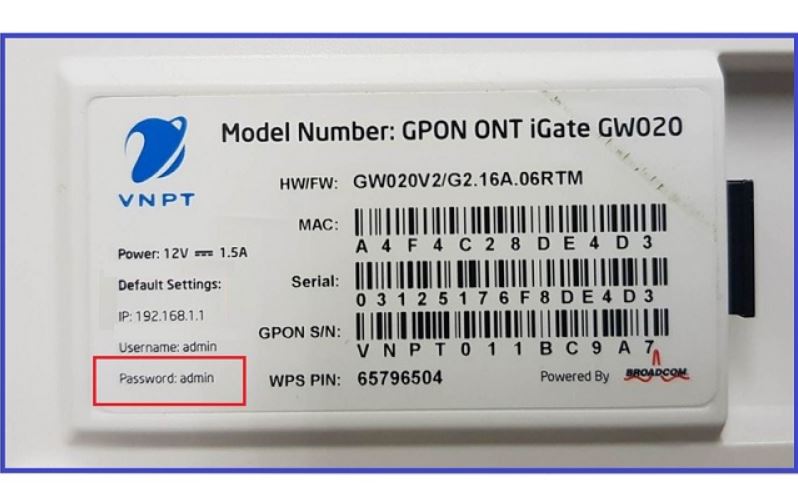
Bước 3: Đổi tên và password wifi
Sau khi đăng nhập thành công trang quản lý, bạn hãy bấm vào mục Network Settings 🡪 Wireless 🡪 Security. Sau đó, bạn có thể đổi mật khẩu wifi VNPT theo ý thích bằng cách sửa đổi thông tin trong ô WPA/WAPI passphrase.
Lưu ý: Mật khẩu wifi phải có 8 ký tự trở lên và nên có các ký tự đặc biệt để gia tăng độ bảo mật.
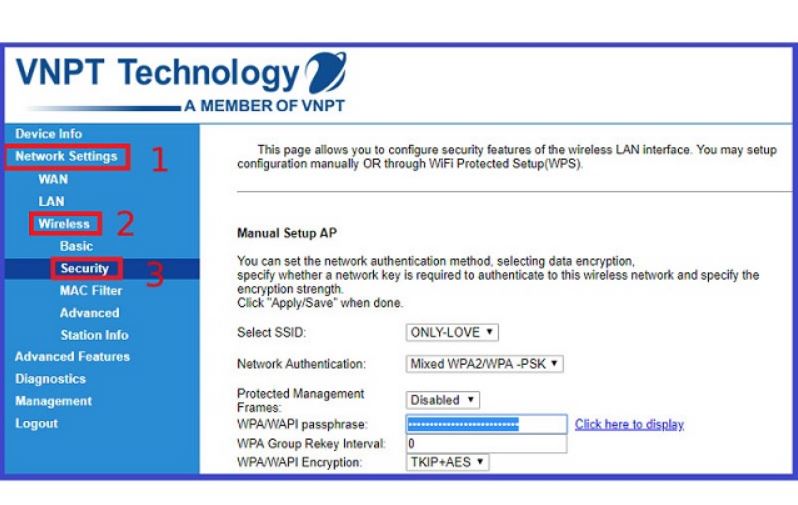
Bước 4: Lưu mật khẩu
Sau khi đổi thông tin, bạn hãy nhấn vào Apply/ Save để lưu mật khẩu mới cũng như hoàn tất quá trình đổi mật khẩu wifi VNPT của nhà mình.
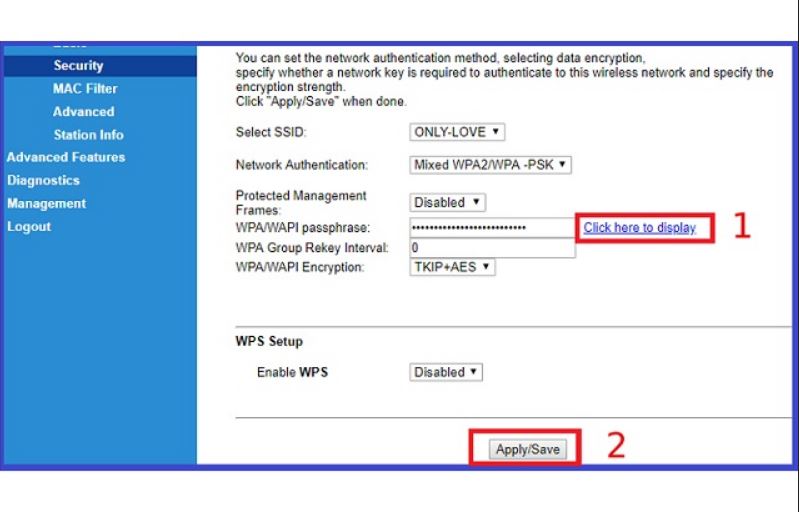
Nên và không nên đặt modem wifi ở đâu VNPT?
Để chất lượng wifi phát ra luôn ổn định, ngoài việc đổi password wifi VNPT thường xuyên để hạn chế người khác truy cập thì bạn cũng cần quan tâm đến vị trí đặt modem. Việc làm này nhằm đảm bảo vùng phủ sóng của wifi tối ưu nhất. Vì vậy:
Không nên
- Đặt modem wifi VNPT trên kệ Tivi, trong tủ
- Đặt modem wifi ở phía sau các thiết bị khác như bộ loa, điều này cũng làm chất lượng wifi bị suy giảm.
Nên
- Đặt modem wifi tại vị trí trung tâm của ngôi nhà
- Nếu không thể đặt modem wifi tại vị trí trung tâm thì bạn có thể dùng bộ phát wifi hoặc bộ lặp wifi tại vị trí trung tâm hoặc gần trung tâm của ngôi nhà.
- Để có vùng phủ sóng tốt nhất nên đặt bộ phát wifi hoặc bộ lặp wifi tại vị trí trung tâm hoặc gần trung tâm ngôi nhà và cách sàn nhà 1,5m.
Như vậy, bài viết trên đã hướng dẫn cho bạn cách đổi mật khẩu wifi VNPT tại nhà đơn giản trên máy tính, điện thoại. Nếu có bất kỳ câu hỏi thắc mắc nào thì hãy liên hệ đến FPT Online để được hỗ trợ giải đáp cụ thể.
Thông tin liên hệ nhà mạng VNPT để lắp đặt:
- Mạng VNPT – Tập đoàn Bưu chính Viễn thông Việt Nam
- Hotline: 0818.122.111
- Website: https://mangvnpt.vn/
- Link bài viết: https://mangvnpt.vn/doi-mat-khau-wifi-vnpt/
- Trụ sở: Tòa nhà VNPT, số 57 Phố Huỳnh Thúc Kháng, Phường Láng Hạ, Quận Đống Đa, Thành phố Hà Nội, Việt Nam